 Jeden Tag höre ich mindestens eine Beschwerde darüber, dass die Facebook-App die Akkulaufzeit des iPhones beeinträchtigt. Leider ist dies keine Eilmeldung – es scheint wieder aufzutauchen, mit einem neuer Schweregrad, alle paar Monate. Nicht nur Facebook verbraucht tonnenweise Batterie Wenn es nicht aktiviert ist, kann es auch wahnsinnig viel Speicherplatz auf Ihrem iPhone beanspruchen.
Jeden Tag höre ich mindestens eine Beschwerde darüber, dass die Facebook-App die Akkulaufzeit des iPhones beeinträchtigt. Leider ist dies keine Eilmeldung – es scheint wieder aufzutauchen, mit einem neuer Schweregrad, alle paar Monate. Nicht nur Facebook verbraucht tonnenweise Batterie Wenn es nicht aktiviert ist, kann es auch wahnsinnig viel Speicherplatz auf Ihrem iPhone beanspruchen.
Genau aus diesem Grund habe ich Facebook nie die Erlaubnis zum Zugriff gegeben … na ja, fast irgendetwas auf meinem iPhone. Hier sind einige Tipps, die Ihnen helfen, den berüchtigten Akkuverbrauch von Facebook iPhone zu stoppen.
1. Deaktivieren Sie die Aktualisierung der Facebook-Hintergrund-App und die Standortdienste
Zwei Dinge, die ich noch nie Geben Sie Facebook Zugriff auf App-Aktualisierungen im Hintergrund oder Ortungsdienste. Wenn diese aktiviert sind, kann Facebook sich aktualisieren und im Hintergrund alle möglichen verrückten Dinge tun. Als ich diese aktiviert hatte, war meine Akkulaufzeit horrend. Wenn du nichts anderes tust
aber Wenn Sie diese beiden Dinge deaktivieren, sind Sie bereits in einer viel besseren Verfassung:- Starte den Einstellungen-App und tippe auf Facebook.
- Tippen Sie auf Einstellungen.
- Satz Standortdienste zu Niemals.
- Dreh dich Hintergrund App aktualisieren komplett AUS.
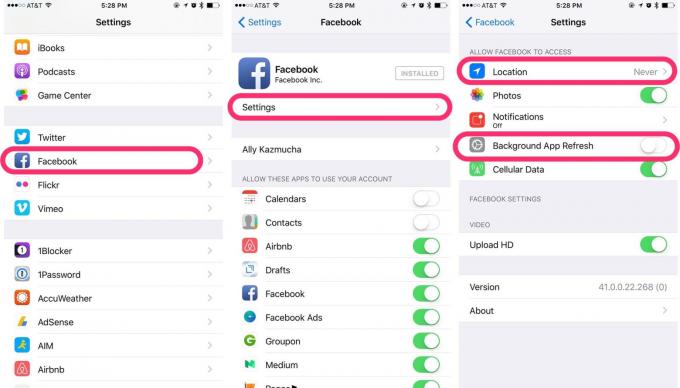
Foto: Ally Kazmucha/Der App-Faktor
2. Autoplay für Videos deaktivieren
Facebook Autoplay verschwendet nicht nur unnötig die Akkulaufzeit des iPhones, sondern auch Daten. Wenn Sie einen eingeschränkten Datentarif haben, sollten Sie diesen auf jeden Fall von Ihrer Liste streichen:
- Starte den Facebook-App und tippe auf Mehr unten.
- Wählen Einstellungen.
- Tippen Sie auf Account Einstellungen im Popup.
- Tippen Sie auf Videos und Fotos.
- Satz Automatisches Abspielen zu Videos niemals automatisch abspielen.

Foto: Ally Kazmucha/Der App-Faktor
3. Rufen Sie Ihre Benachrichtigungseinstellungen erneut auf
Facebook-Benachrichtigungen können von Zeit zu Zeit völlig außer Kontrolle geraten. Ob du es merkst oder nicht, jedes Mal, wenn du eine Benachrichtigung erhältst und Facebook den Bildschirm deines iPhones beleuchtet, erleidet dein Akku einen Schlag.
Ich habe festgestellt, dass das Deaktivieren von Facebook-Benachrichtigungen nicht nur die Akkulaufzeit spart, sondern mich auch davon abhält, so oft auf Facebook zu schauen. (Wenn Facebook nicht so häufig überprüft wird, wird auch Akkulaufzeit gespart.)
Sie können die Benachrichtigungseinstellungen von Facebook genau wie für jede andere App bearbeiten, indem Sie die Einstellungen-App und dann wählen Benachrichtigungen. (Sie können sie auch über die Facebook-Einstellungsfeld Ich habe es Ihnen im ersten Abschnitt dieser Zusammenfassung gezeigt, in dem wir darüber gesprochen haben, wie Sie die Aktualisierung der Hintergrund-App und die Ortungsdienste deaktivieren.)

Foto: Ally Kazmucha/Der App-Faktor
Ich persönlich habe alle Facebook-Benachrichtigungen deaktiviert. Aus Gründen der Akkulaufzeit sollten Sie zumindest die Auf Sperrbildschirm anzeigen Option für Facebook-Benachrichtigungen. Dies verhindert zumindest, dass Facebook Ihren Bildschirm für jede Benachrichtigung aufleuchtet, aber alle Ihre Facebook-Benachrichtigungen werden weiterhin in der Mitteilungszentrale angezeigt.
4. Lösche die Facebook-App regelmäßig und installiere sie neu
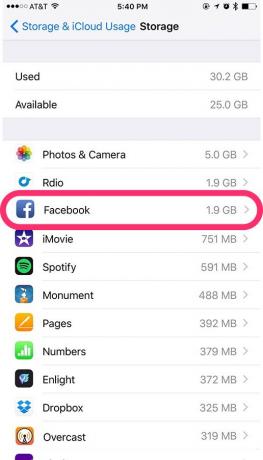
Foto: Ally Kazmucha/Der App-Faktor
Facebook kann mit der Zeit viel Speicherplatz beanspruchen. Das Löschen und Neuinstallieren der App ist die einzige mir bekannte Möglichkeit, diesen Speicherplatz zurückzugewinnen. Es ist auch die einzige Lösung, die ich für einen seltsamen Facebook-iPhone-Akkuverbrauch gefunden habe, der nicht auf andere Weise behoben werden kann.
Ein Verwandter von mir beschwerte sich immer wieder, dass sein iPhone keinen Speicherplatz mehr hatte. Als ich mir das ansah, nahm Facebook fast 5 GB Speicherplatz auf ihrem iPhone ein.
Warte was?!
Ja, ich kann mir auch keinen guten Grund dafür vorstellen. Es ist lächerlich und ekelhaft und Facebook sollte sich schämen.
Da dies jedoch nicht der Fall ist, können wir die Facebook-App nur regelmäßig löschen und neu installieren, um den Cache zu leeren. Wie Sie oben sehen können, haben Sie durch einfaches Löschen und Neuinstallieren der App 200 MB Speicherplatz freigegeben.
Ich mache das ziemlich häufig, aber diejenigen von Ihnen, die es nicht wissen, werden überrascht sein, wie viel Speicherplatz Facebook beansprucht.
5. Streichen Sie die Facebook-App weg
In meinem anderen Artikel über iPhone-Akku sparen, Ich rate dir gegen Streichen von Apps, um sie zu schließen. Ich habe jedoch festgestellt, dass das Wegschlagen der Facebook-App Tat wirkte sich positiv auf meinen Akku aus, da er dadurch nicht im Hintergrund laufen konnte (obwohl die Hintergrund-App-Aktualisierung ausgeschaltet war).
So nervig diese Lösung auch sein mag, wenn Sie sich erinnern können, scheint es, die Facebook-App im iOS-Multitasker wegzuschnipsen eine Ausnahme von der allgemeinen Regel sein, insbesondere in Bezug auf die Zeit, die die Facebook-App im Hintergrund verbringt.
Und wenn Sie es bereits wissen, werden Sie sich nie daran erinnern…
6. Fügen Sie stattdessen eine mobile Facebook-Site zu Ihrem Startbildschirm hinzu

Foto: Ally Kazmucha/Der App-Faktor
Wenn Sie aufgrund von Facebook immer noch Probleme mit dem iPhone-Akku haben (oder zumindest ziemlich davon überzeugt sind, dass Facebook der Schuldige ist), gibt es eine einfache Möglichkeit, dies herauszufinden. Löschen Sie die Facebook-App vollständig und fügen Sie stattdessen die mobile Website Ihrem Startbildschirm hinzu. Auf diese Weise können Sie immer noch problemlos auf Ihr Konto zugreifen, aber Sie haben keinen zusätzlichen Mist, den die App mit sich bringt, der Ihr iPhone blockiert.
Ihr Facebook iPhone Akkuverbrauch behoben?
Haben Sie aufgrund von Facebook Probleme mit der Batterieentladung auf dem iPhone gehabt? Wenn ja, konnten Sie diese beheben? Wenn Sie weitere Tipps zum iPhone-Akku haben, können Sie diese auch in den Kommentaren teilen!
Dieser Beitrag wurde über. syndiziert Der App-Faktor.


